El siguiente tutorial, explica como crear un nuevo ejercicio fiscal y sus correspondientes períodos para las versiones 6.0 y 6.1 de OpenERP al finalizar un año.
Esto nos permitirá, comenzar a facturar en el primer período del siguiente año, modificando en caso de necesitarlo la numeración de dichas facturas.
1. Creación del nuevo ejercicio fiscal
Accedemos al menú Contabilidad > Configuración > Contabilidad financiera > Períodos > Ejercicios fiscales.
Creamos un nuevo ejercicio fiscal con los siguientes datos:
- Ejercicio fiscal: 2015
- Código: 2015
- Fecha inicial: 01/01/2015
- Fecha final: 31/12/2015
- Compañía: seleccionar la compañía que corresponda
2. Creación de los períodos fiscales
Desde la misma ventana donde hemos creado el ejercicio fiscal, hay que pulsar uno de los siguientes botones:
- Crear períodos mensuales: si queremos que se cree un período por cada mes.
o
- Crear períodos trimestrales: si queremos que se cree un período por cada trimestre.
De esta forma, se crearán los períodos elegidos:
Ahora, vamos a crear los períodos de apertura, cierre y pérdidas y ganancias, pulsando el botón “Crear períodos de apertura, cierre y PyG”.
Aquí podemos ver los nuevos períodos creados:
Finalmente, guardamos los cambios.
3. Modificación de las secuencias de factura
Este paso no es obligatorio, pero aquí se explican los pasos a seguir en caso de que se quiera modificar.
IMPORTANTE: Hay que tener en cuenta que esta modificación debe aplicarse cuando se vaya a proceder a validar la primera factura del nuevo año fiscal.
Accedemos al menú Contabilidad > Configuración > Contabilidad financiera > Diarios > Diarios y en el listado, seleccionamos los diarios de venta y compra, que son los que se usan en las facturas.
Hacemos doble click en el diario de ventas para ver un ejemplo. En la parte inferior izquierda tenemos el campo “Secuencia de la factura”. Pulsamos en el icono de la carpeta para acceder a ella.
Al abrirse, podemos observar el campo “Número siguiente”, que indica el siguiente número de secuencia que se asignará.
Debemos ponerla a 1 para que la próxima vez que se valide una factura, asigne este número.
En caso de que el campo “Prefijo” tenga el valor del año fiscal anterior, en lugar de 2014, hay que cambiarlo por 2015, o poner %(year)s (para que se sustituya por 2015) o %(y)s (para que lo haga por 15).
Finalmente, pulsamos “Aceptar” y “Guardar” en el diario.
Para el resto de diarios de compras y ventas, hay que seguir los mismos pasos.
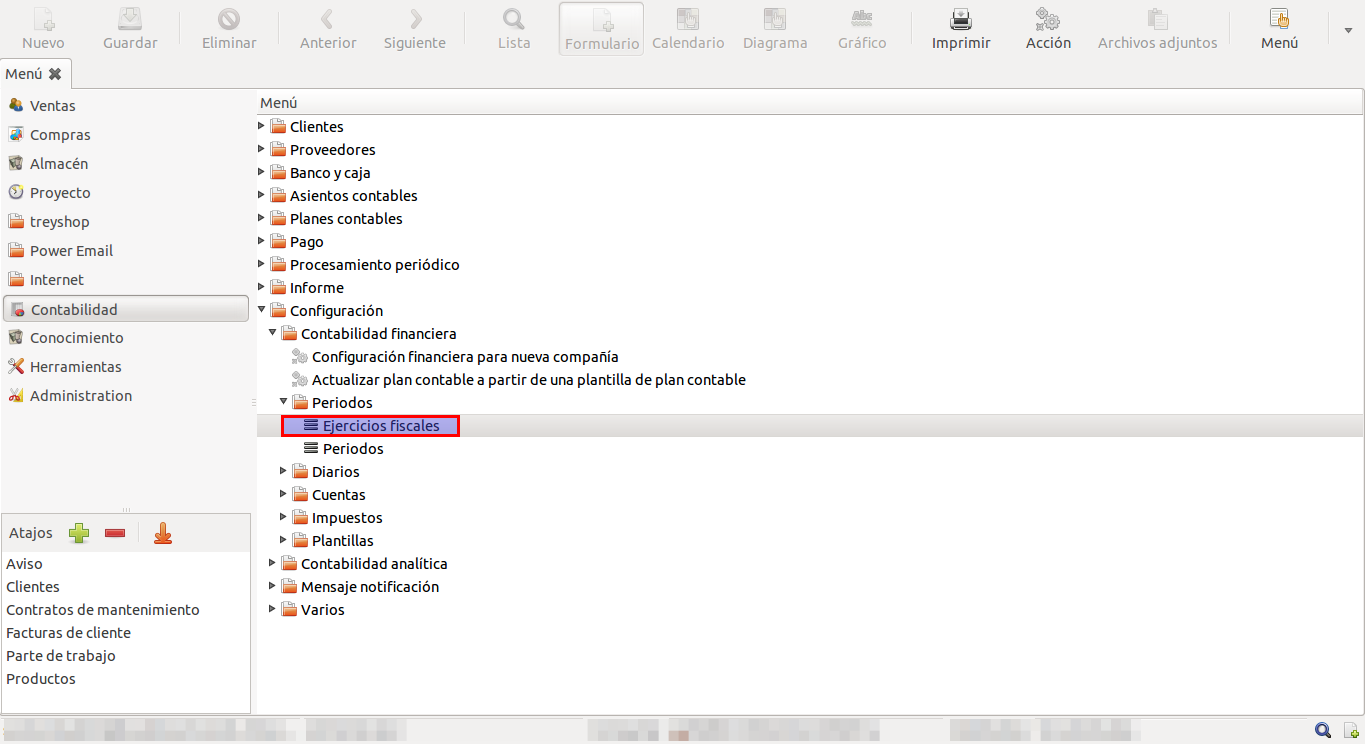
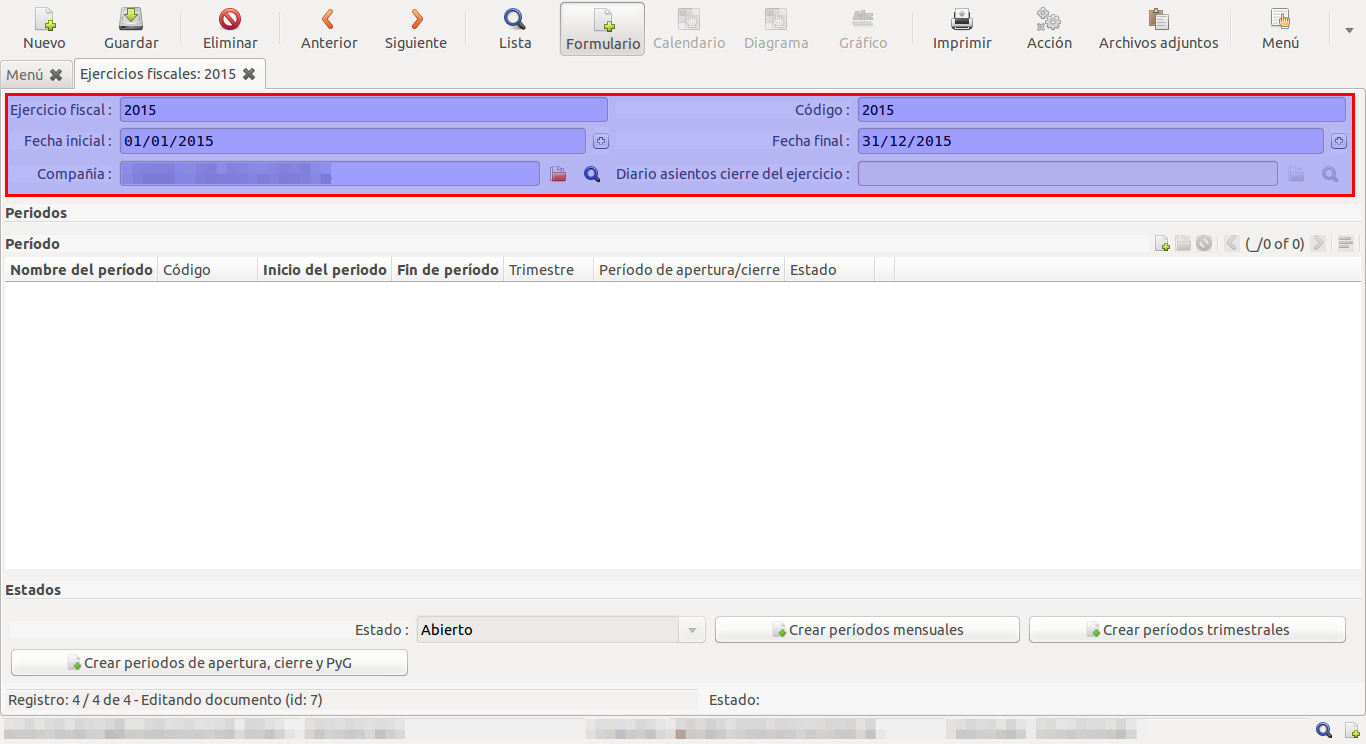
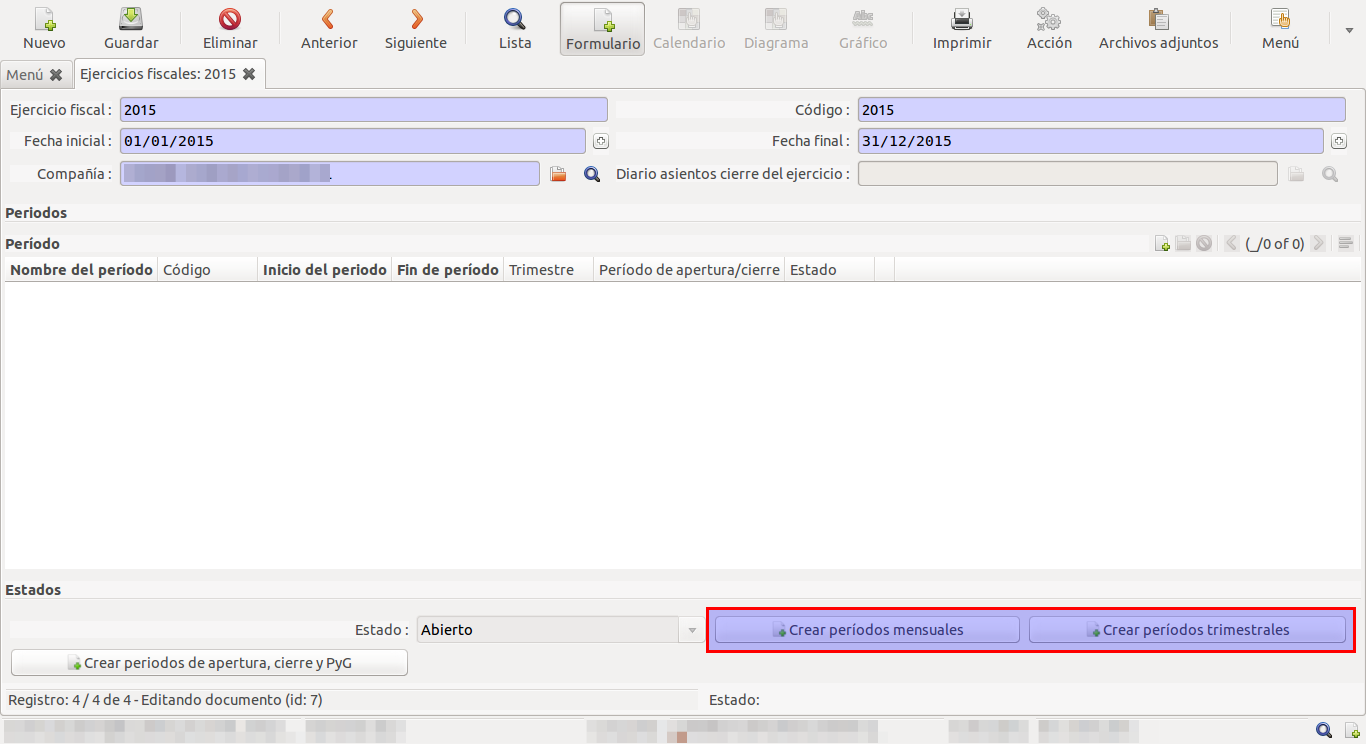
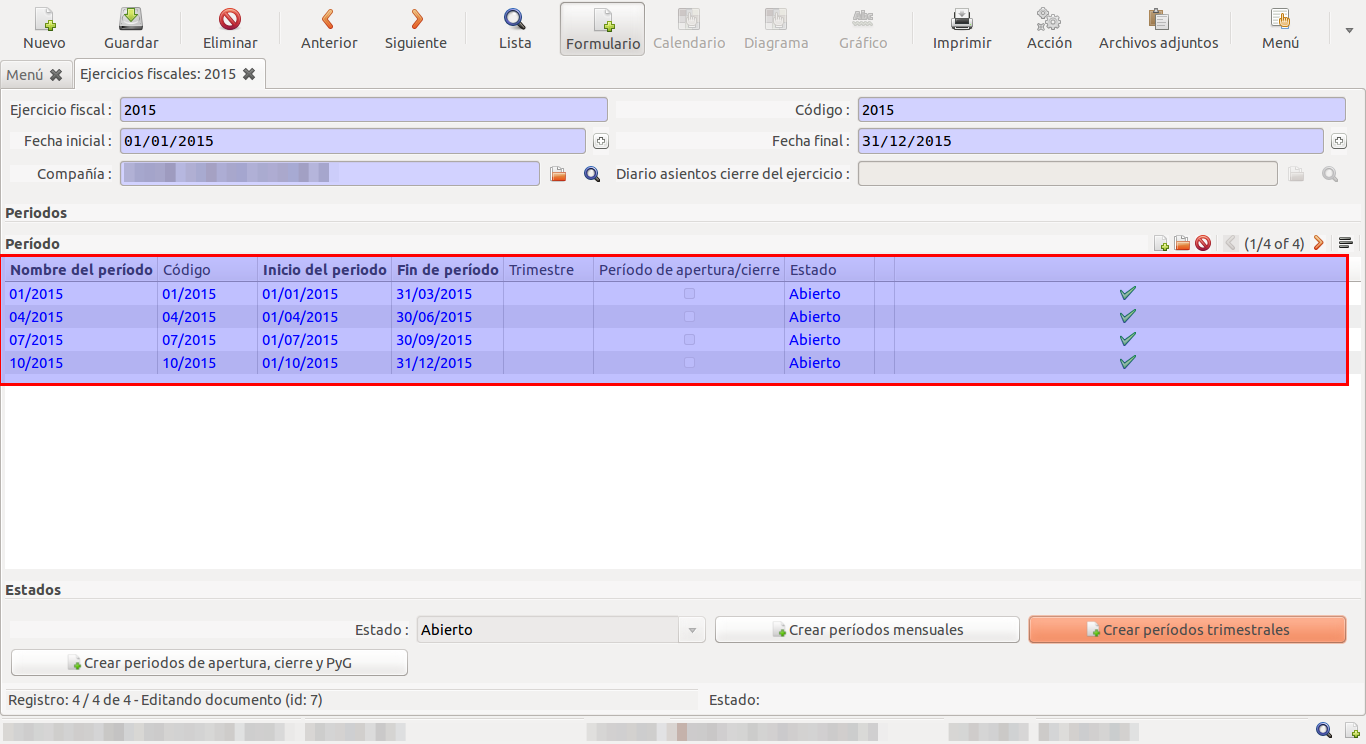

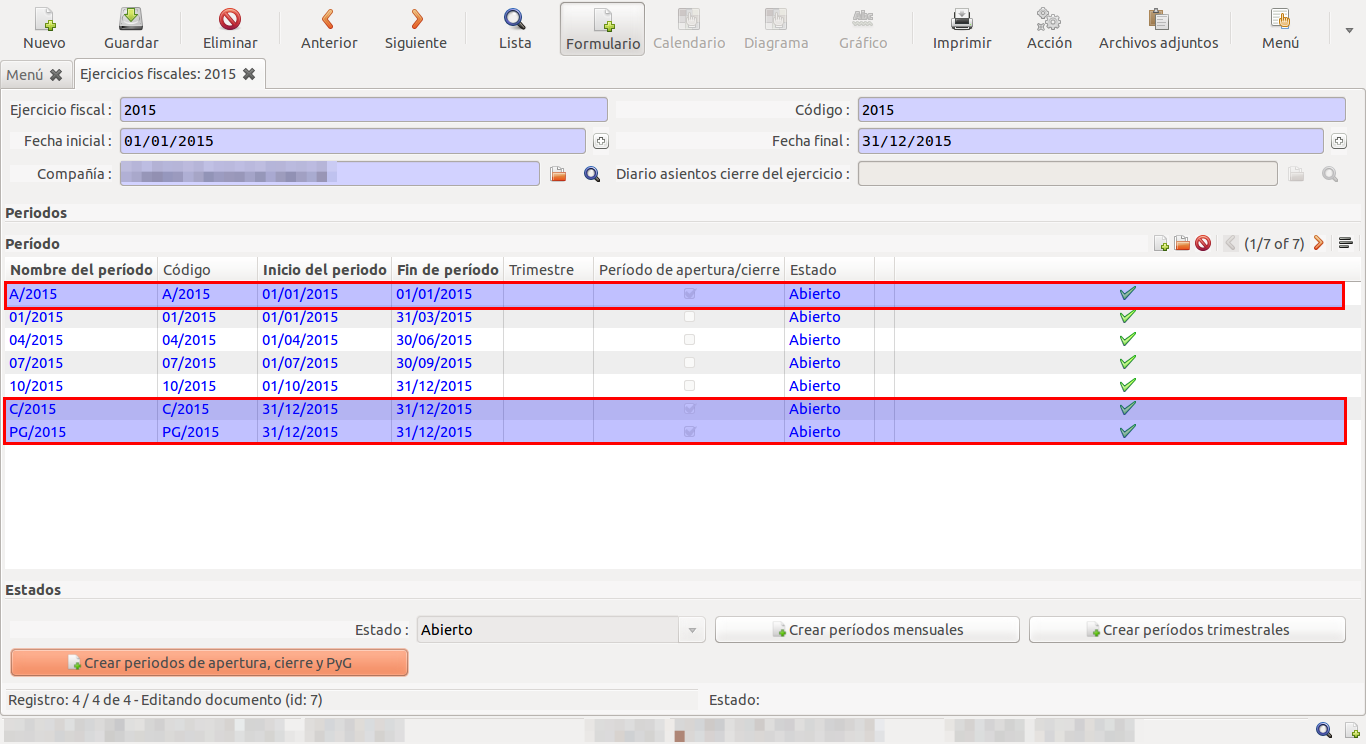
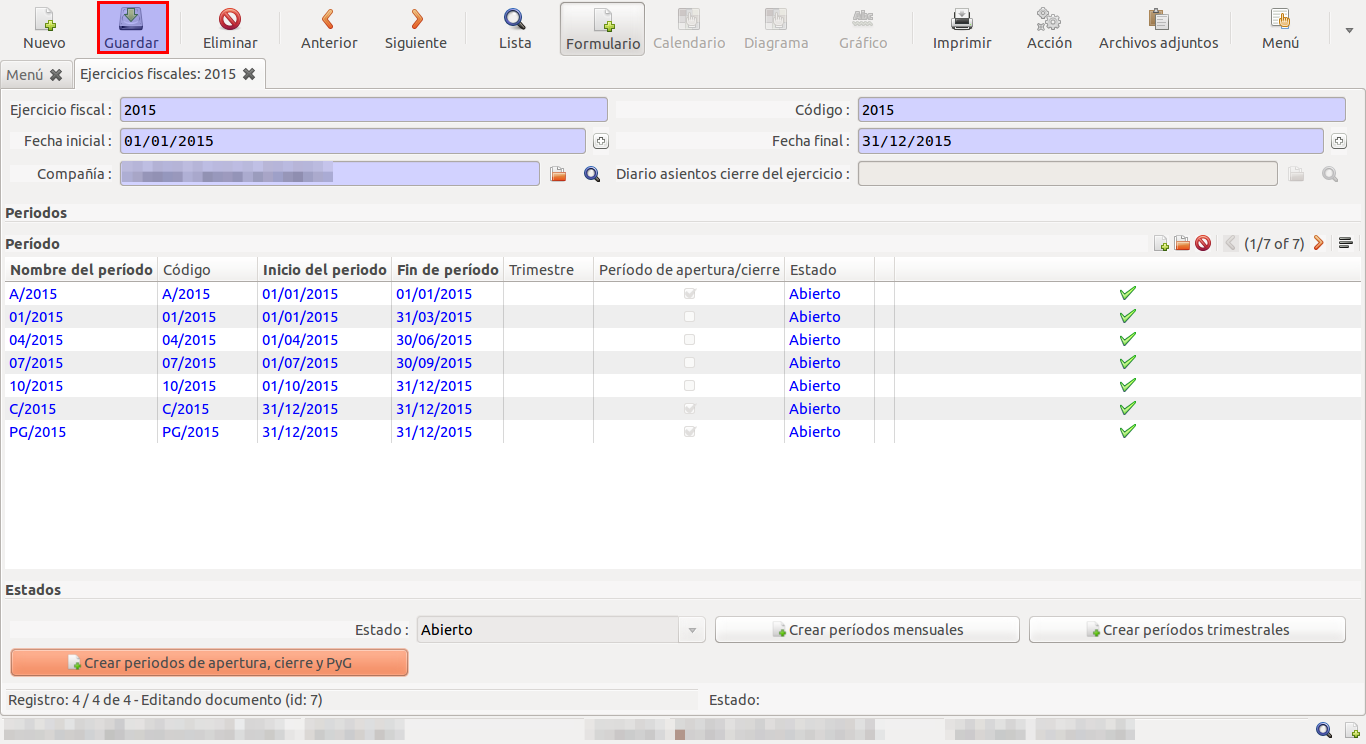
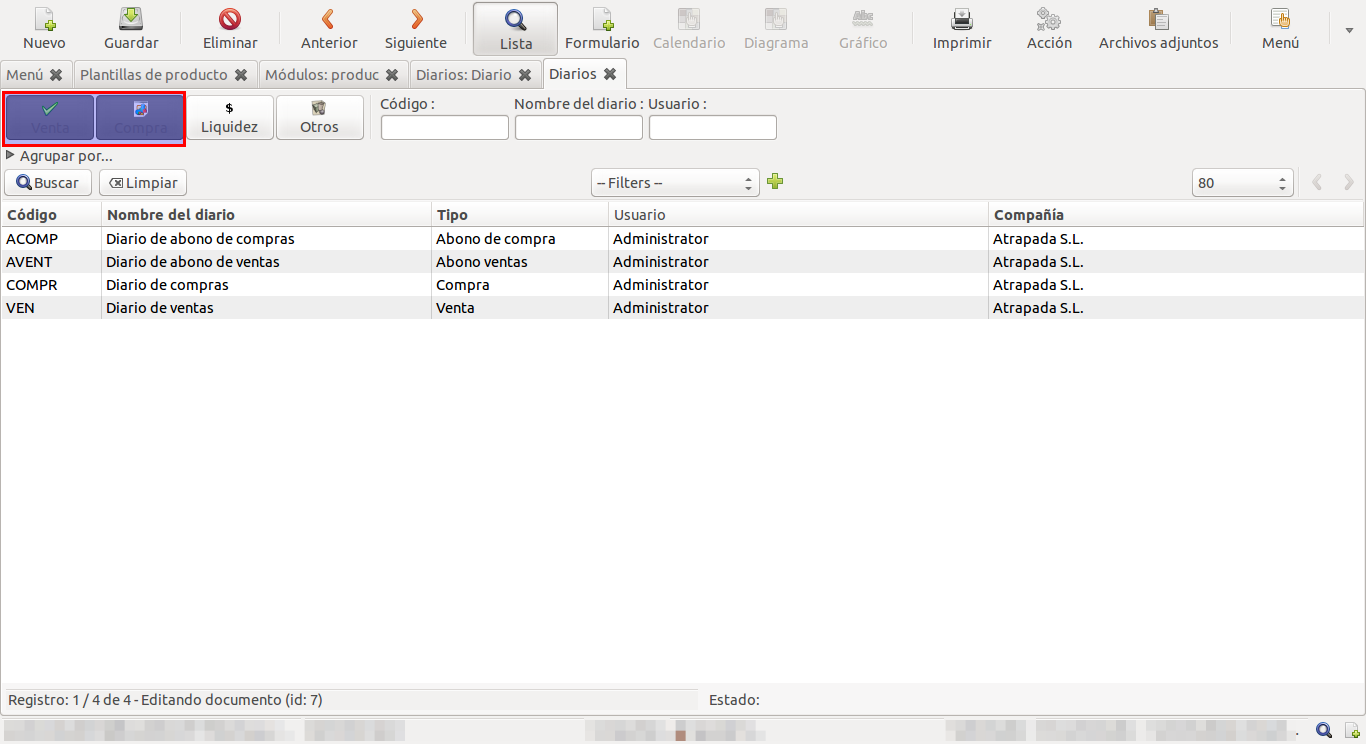
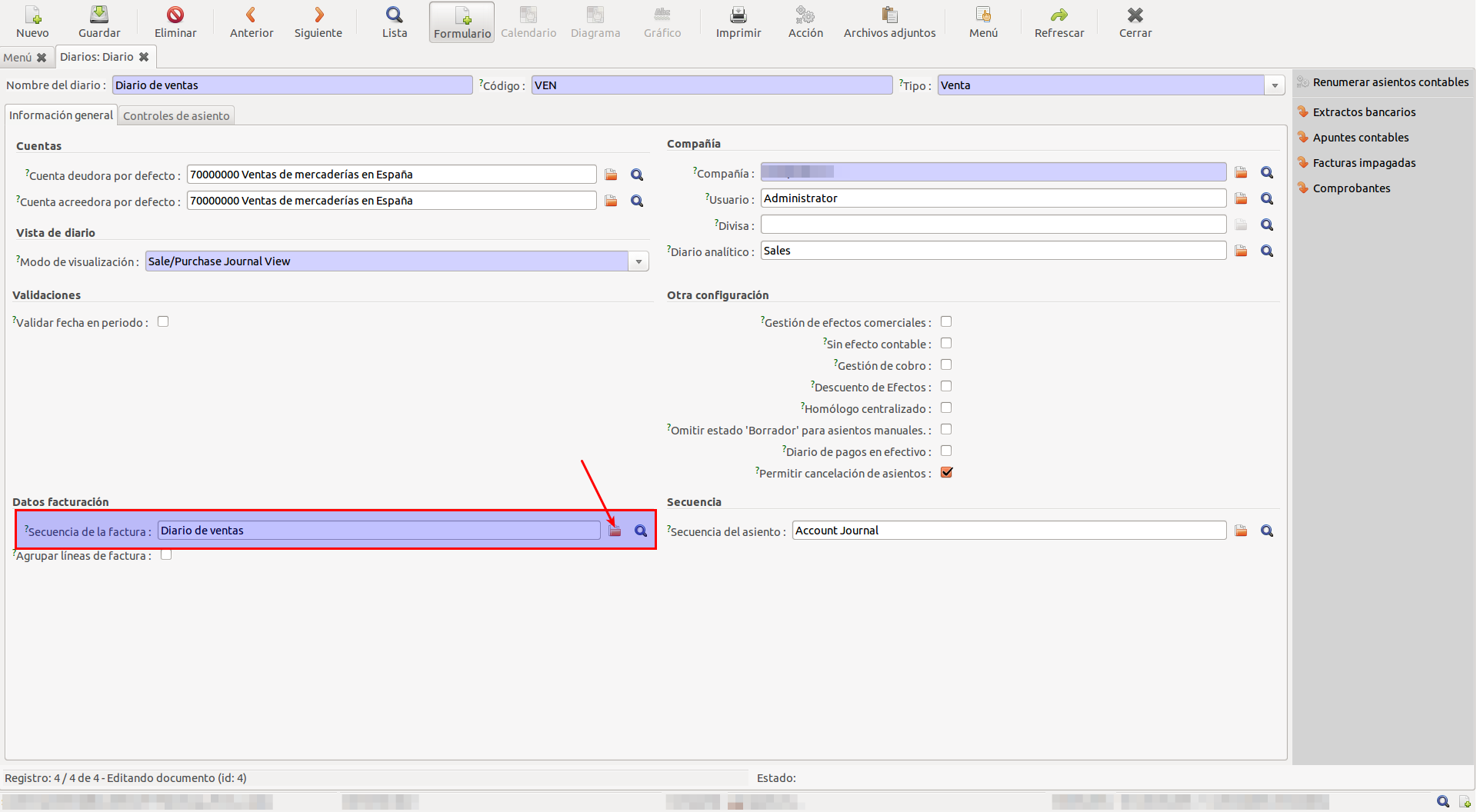
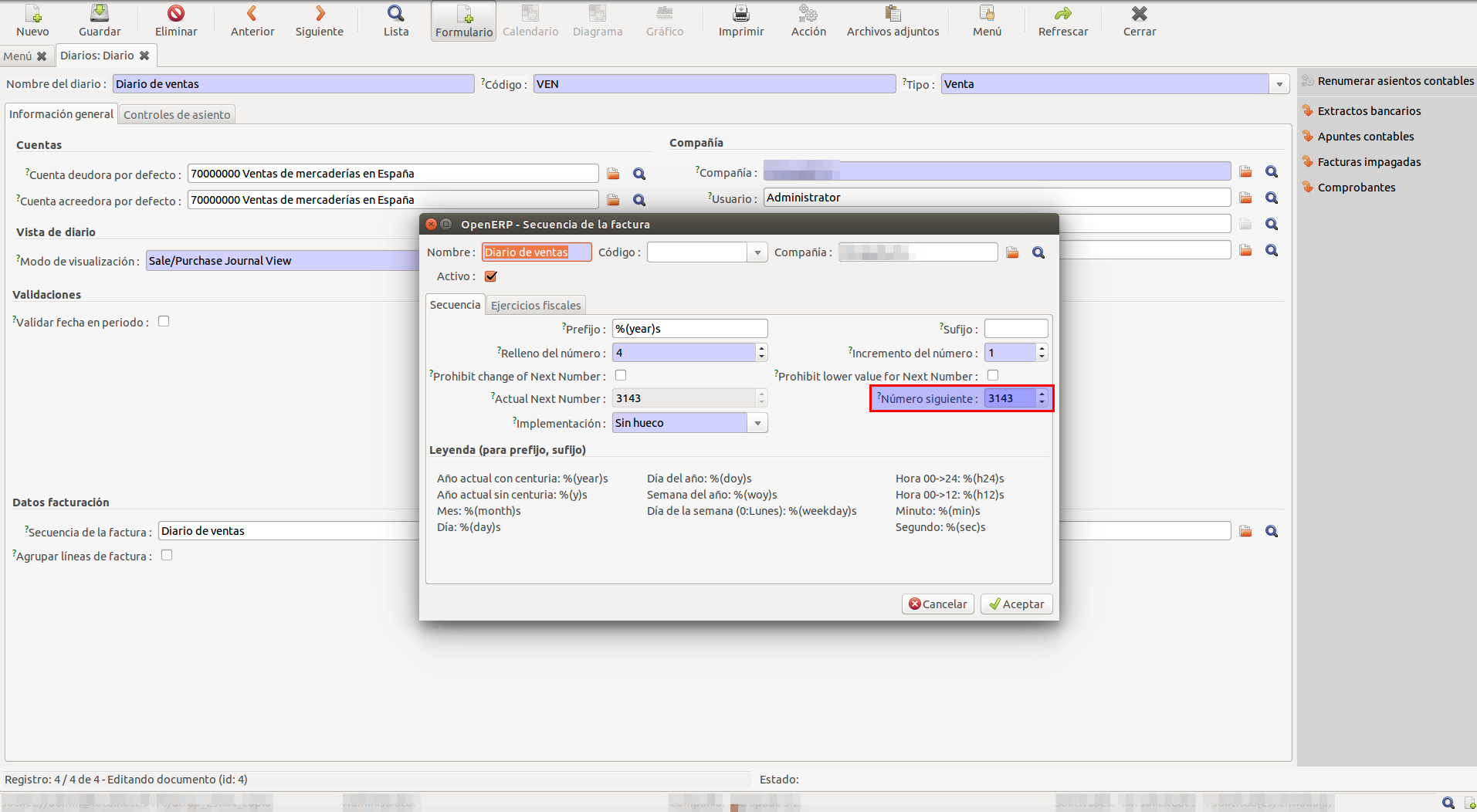
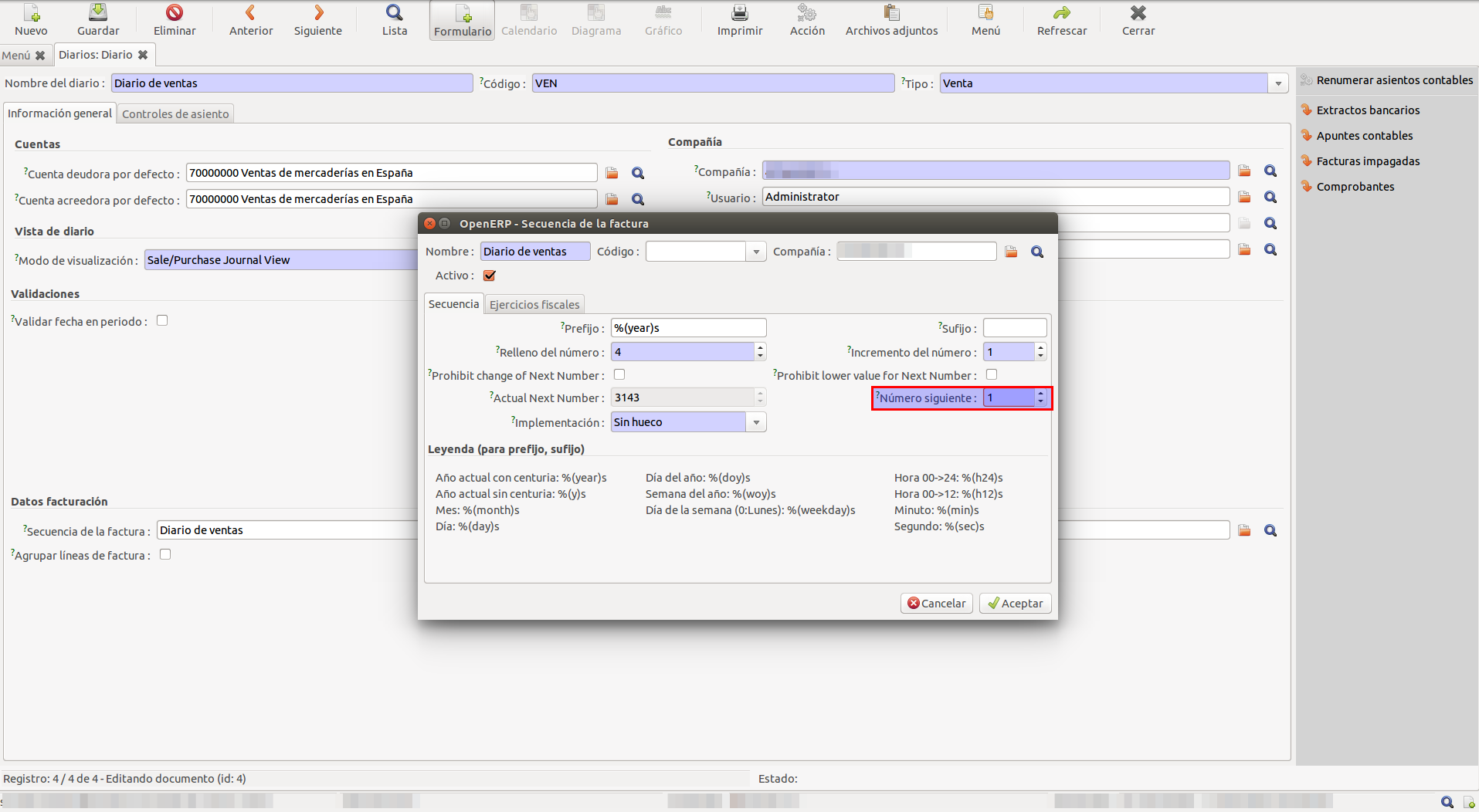
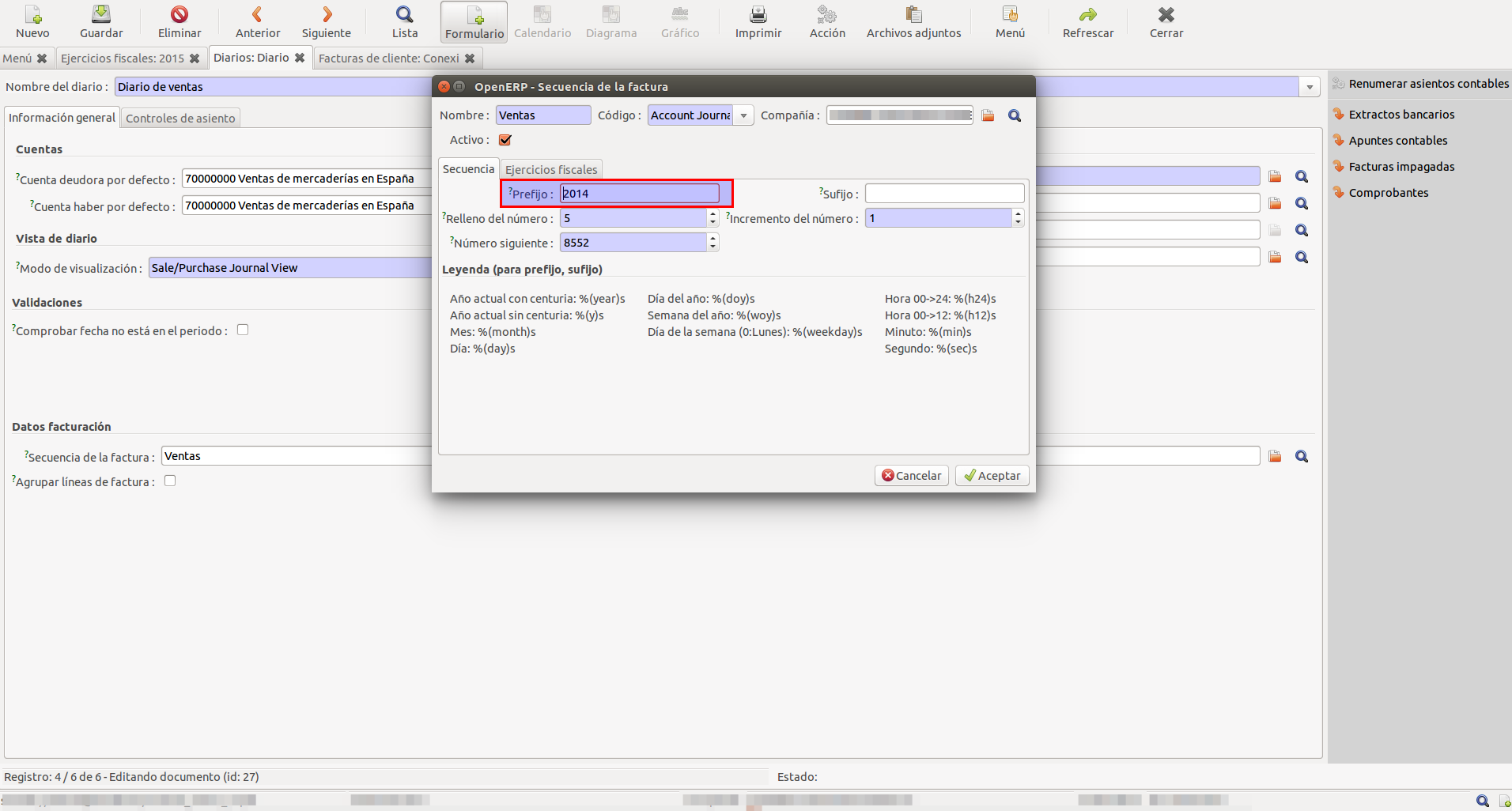
Cambio de Ejercicio Fiscal y creación de períodos en OpenERP